iPhoneでAVIを再生したいのに、再生可能なアプリが見つからず困っていませんか?
本記事では、手軽に使える再生アプリと、必要に応じた形式変換の方法を紹介します。
ダウンロード先:https://apps.apple.com/jp/app/vlc-media-player/id650377962
VLCはすべてのプラットフォームで実行できるマルチメディアプレイヤーです。AVI、H.264、MKV、WebM、WMV、MP3など形式に対応しており、ローカルの動画を再生できるほか、Dropbox、Google ドライブ、Box、OneDriveなどのオンラインストレージにあるファイルも直接再生も可能です。
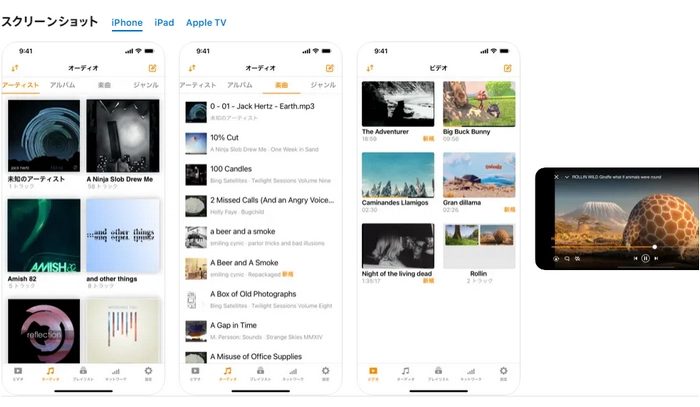
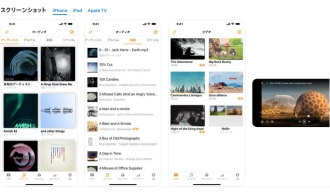
ダウンロード先:https://apps.apple.com/jp/app/id406779775
ムービープレーヤーはAVI、MOV、WMV、MPG、MP4、M4V、TS、MKVなど、ほとんどの形式に対応する再生アプリです。iPhoneだけでなく、iPad、iPod Touchデバイスでもこのアプリを利用して、様々な形式の動画を視聴することができます。
そして、iTunes/Dropbox/WiFi接続から動画をインポートして再生、ファイルの名前を直接変更、プレイリスト機能で動画を連続して視聴するなどの機能もあります。
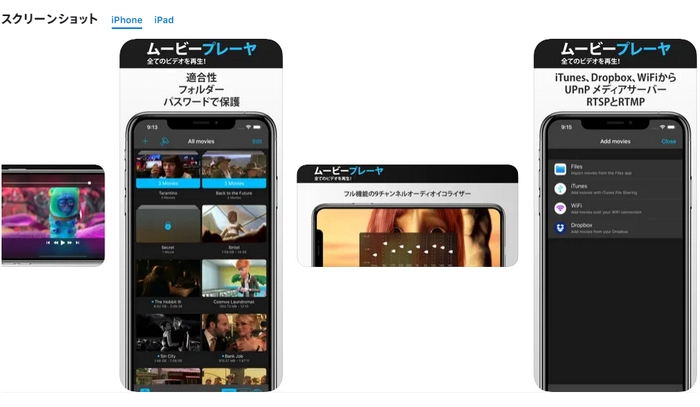
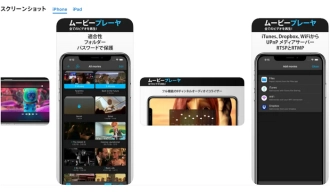
ダウンロード先:https://apps.apple.com/jp/app/id1320554555
Fast player はAVIを含め、MP4、FLV、WAV、MTS、WMV、MPG、VOBなどの動画・音声形式をサポートする再生アプリです。動画を再生する他、必要に応じて、動画・音楽の再生速度を調整したり、動画をバックグラウンドで再生したり、動画を暗号化して保護したりすることも可能です。
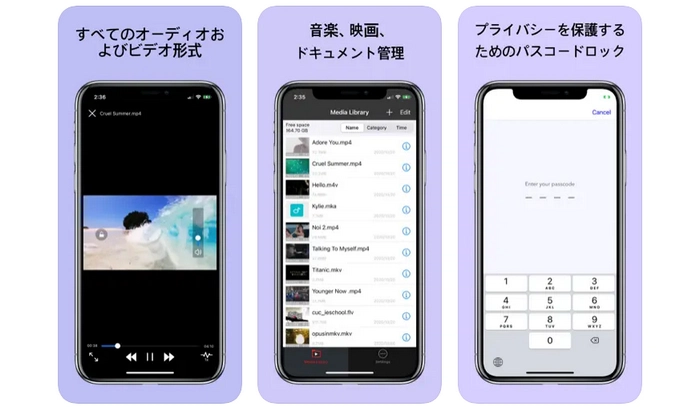
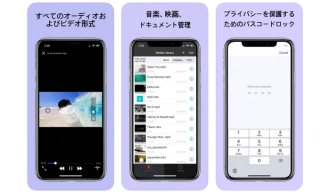
ダウンロード先:https://apps.apple.com/jp/app/id385907472
OPlayer Liteは、多機能なメディアプレイヤーであり、さまざまなオーディオやビデオファイルを高品質で再生できるアプリです。動画や音楽の再生速度調整、連続再生、横画面対応など高度な再生機能を搭載しています。また、字幕ファイルの自動読み込み・選択・調整も可能です。
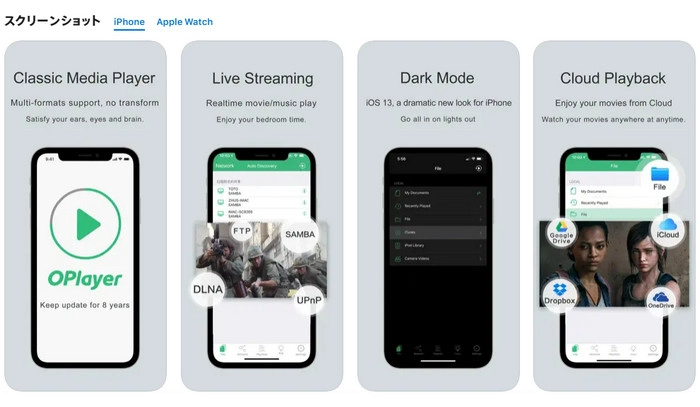
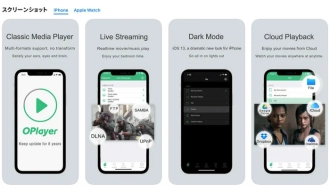
ダウンロード先:https://apps.apple.com/jp/app/nplayer/id1116905928
nPlayerは、AVI/MKV/MP4など多数形式に対応する高機能プレイヤーです。字幕自動読み込みや複数のオーディオトラック切替、字幕フォトのカスタマイズ、再生速度の変更、歌詞表示、字幕ファイルの手動選択などに対応し、快適な視聴体験を提供します。
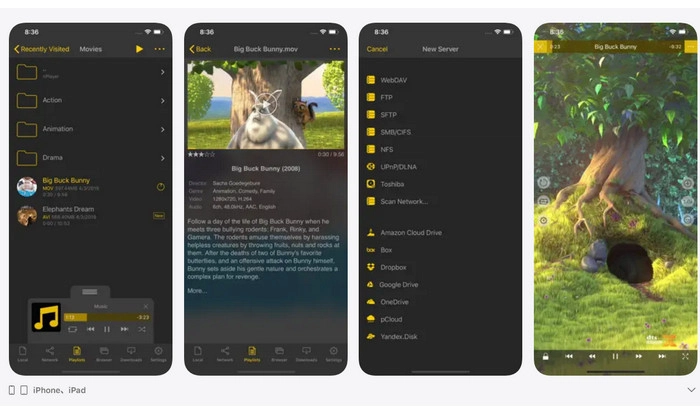
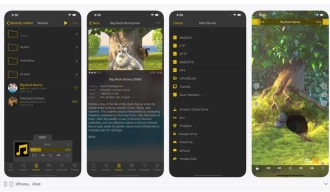
上記紹介した再生アプリのほか、AVIをiPhoneに対応する形式(MP4、MOVなど)に変換して、iPhoneに転送して再生することもできます。
HD Video Converter Factory Proは実用的な動画変換ソフトです。簡単なステップでAVIをiPhoneで再生可能な形式に変換することができます。
また、切り取り、回転、字幕の追加、クロップ、結合などの機能でAVI動画を編集したり、YouTube、Vimeo、Facebookなど1000以上のサイトから動画をダウンロードして、iPhoneに取り込んだりすることもサポートします。
WindowsパソコンにHD Video Converter Factory Proをインストールして起動します。
「変換」をクリックして、iPhoneで再生したいAVI動画をソフトに追加します。
もしくは、ファイルをドラッグ&ドロップしてソフトに読み込みます。
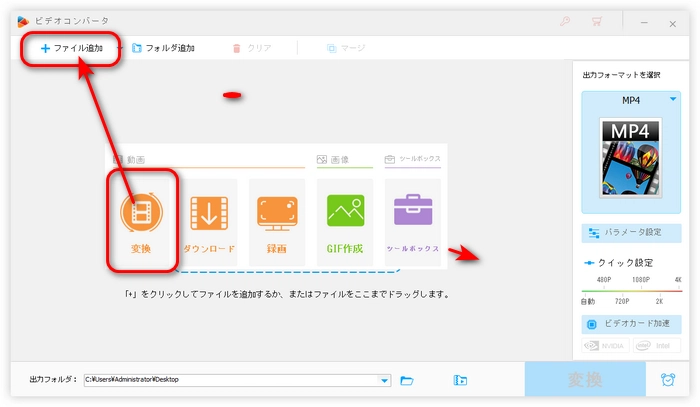
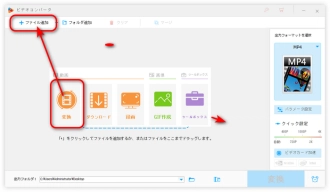
変換画面の右側にある形式アイコンをクリックして、500以上のプロファイルがプリセットされた形式リストを開きます。
ここでは、「動画」形式カテゴリに移動し、MP4などiPhoneがサポートする形式を選択します。
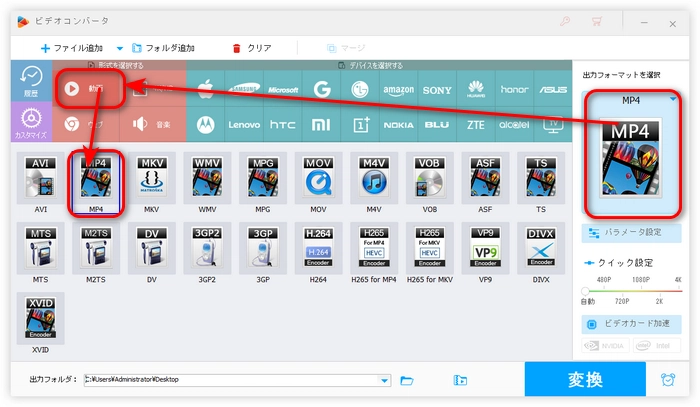
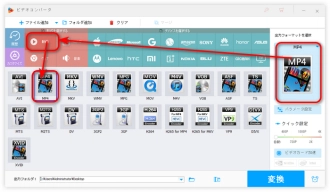
または、「デバイスを選択する」カテゴリでAppleアイコンをクリックして、手持ちのデバイスを選択します。

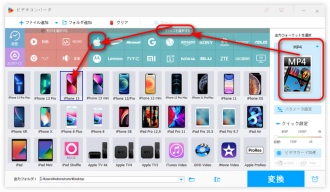
下の逆三角形をクリックして、動画の保存先を指定します。
「変換」をクリックして、AVIをiPhoneで再生できる形式に変換します。
変換が完了したら、インターネットやUSBメモリーで動画をiPhoneに転送します。これで動画をiPhoneのデフォルトアプリで再生することができます。
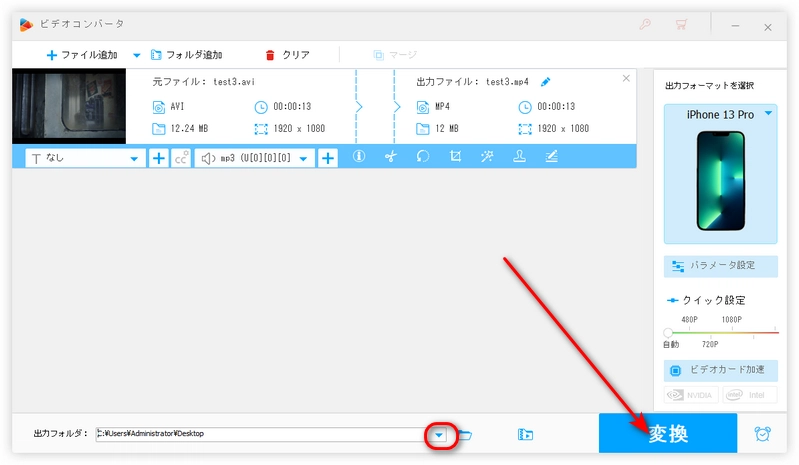
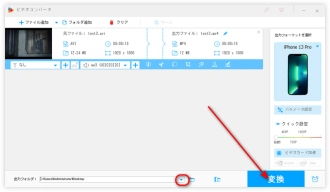
以上は今回紹介したいiPhone AVI再生アプリでした。この記事はお役に立てれば幸いです。
利用規約 | プライバシーポリシー | ライセンスポリシー | Copyright © 2009-2025 WonderFox Soft, Inc. All Rights Reserved.